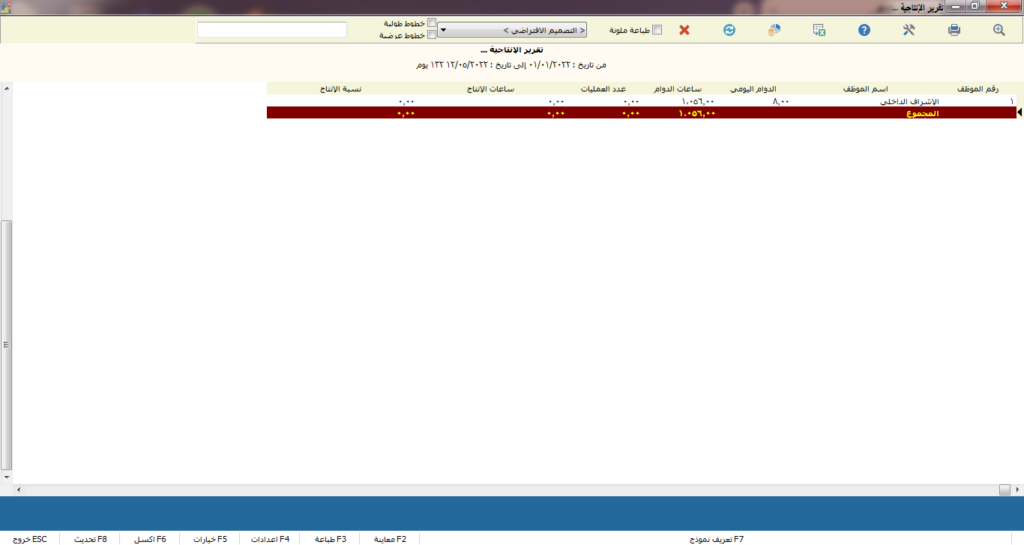1. حالة غرف الفندق:
الوصول إلى النافذة: قائمة الإشراف الداخلي >> حالة غرف الفندق.
أعلى النافذة يوجد رقم الدور: والذي يمكنك البحث عنه باستخدام العدسة الموجودة داخل الحقل أو كتابته بشكل يدوي.
طريقة العرض: قم باختيارها باستخدام السهم الصغير الموجود داخل الحقل والاختيار بشكل آلي.
التاريخ: يظهر بشكل تلقائي عند فتح النافذة, والاختصار الموجود منتصف أعلى النافذة هو للتحديث.
الجدول الذي يظهر بشكل آلي عند الضغط على زر تحديث يتضمن رقم الغرفة ونوع الغرفة والاستقبال والإشراف وتقرير وآخر عملية واسم العامل والبيان وآخر تنظيف, ويكون لون سطر نوع الغرفة تبعاً لحالتها, ويمكن معرفة ذلك من المربعات أعلى الجدول حيث بوضع مؤشر الماوس على كل مربع من المربعات تظهر الحالة المرتبطة بهذا اللون.
يمين النافذة هناك مجموعة من الأوامر تمكننا من تنفيذ مجموعة من العمليات والتي هي على الشكل الآتي:
حالة غرفة: عند تحديد غرفة من الجدول وبالضغط على هذا الأمر يظهر مربع حوار يمكنك من تحديد الغرفة بشكل دقيق بناءً على رقمها أو هل فارغة أو مشغولة.
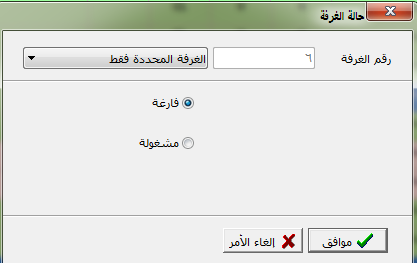
تقرير غرفة: تظهر نافذة من خلال هذا الأمر تمكنك من المعرفة لحالة نوع غرف محددة, مثلاً رقم الغرفة أي إضافة رقم غرفة محددة, أو هل تريد الغرف النظيفة أو غير نظيفة قم بالتشييك على الدائرة المجاورة للخيار المطلوب.
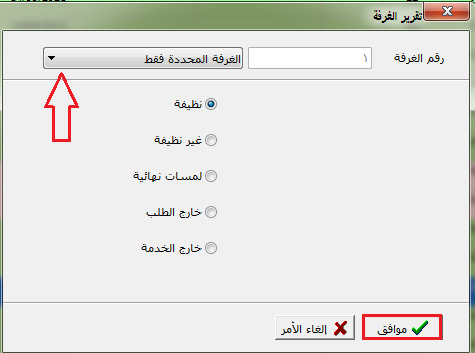
تنفيذ عملية: للقيام بعملية ما على غرفة معينة, قم بإضافة رقم الغرفة واختر نوع الخدمة واسم الموظف بالضغط على السهم الصغير الموجود داخل كل حقل. ثم موافق.
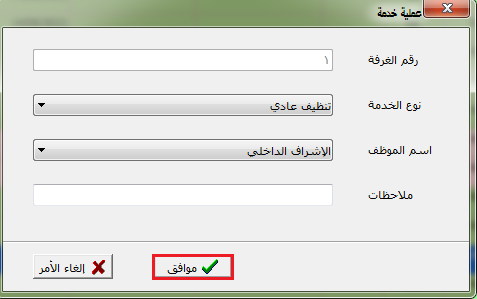
لائحة الغرف: بالضغط على هذا الأمر تظهر كافة أنواع الغرف بجميع حالاتها, من خلال نافذة تتضمن جدول تفصيلي يمكّنك من القيام بالعديد من الخيارات.
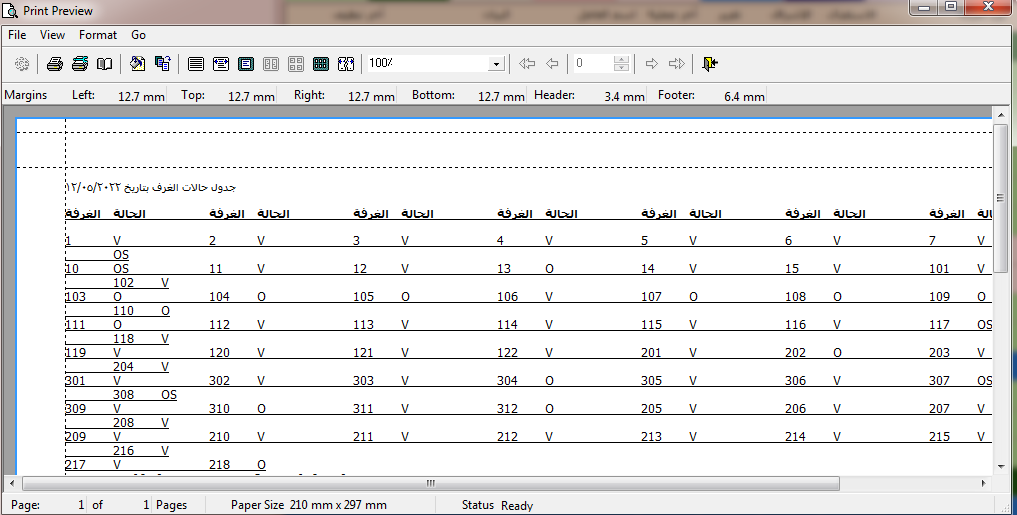
معاينة \ طباعة: للقيام بطباعة أو معاينة حالة غرف الفندق.
الخيارات المتعلقة بالغرف بالتشييك على أحدها سيظهر بالجدول أنواع الغرف التي حددتها فقط مثلاً تريد معرفة الغرف النظيفة فقط.
تحديث \ إغلاق: لتحديث الحالة المتعلقة بأنواع الغرف أو إغلاق النافذة.
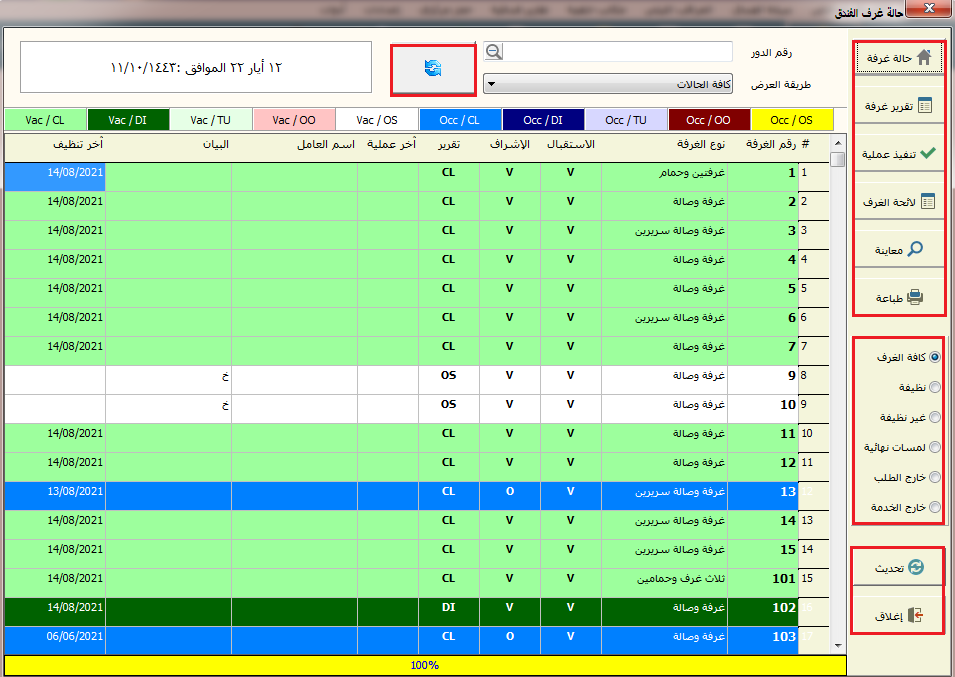
2. إدخال طلب صيانة:
الوصول إلى النافذة: قائمة الإشراف الداخلي >> إدخال طلب صيانة.
قد يحدث عطل في غرفة ما من غرف الفندق وتحتاج إلى إدخال طلب صيانة وتحويله إلى القسم المختص, من خلال هذه النافذة يمكنك ذلك.
حدد رقم الدور باستخدام زر البحث الموجود داخل الحقل أو بإضافته بشكل يدوي, ثم اكتب رقم الغرفة, نوع الجهاز يمكنك تحديده أيضاً عن طريق العدسة الموجودة داخل الحقل فتظهر الأجهزة لديك, الشكوى يجب كتابتها بشكل يدوي ثم الضغط على طلب.
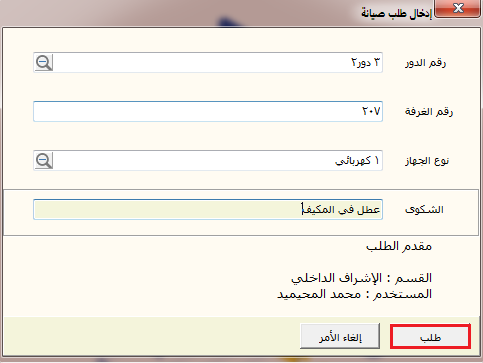
3. المفقودات:
الوصول إلى النافذة: قائمة الإشراف الداخلي >> المفقودات.
4. عمليات الإشراف الداخلي:
الوصول إلى النافذة: قائمة الإشراف الداخلي >> عمليات الإشراف الداخلي.
من تاريخ إلى تاريخ قم بإضافة التاريخ بشكل يدوي أو عن طريق الضغط على السهم الصغير الموجود داخل كل حقل حتى يظهر التقويم لتختار التاريخ المطلوب, نوع الخدمة واسم الموظف يمكنك تحديد كل منها بكتابته بشكل يدوي أو عن طريق البحث عن كل منهما باستخدام مربع البحث الموجود داخل الحقل, رقم الغرفة اكتبه إن كنت تريد الاستعلام عن عمليات الاشراف الداخلي المتعلقة بغرفة محددة فقط.
ثم إظهار حتى تحصل على التقرير المطلوب في النافذة الثانية, أو إغلاق لإغلاق النافذة, أما أمر خيارات فهو لتحديد الحقول التي تريد ظهورها في جدول الاستعلام.
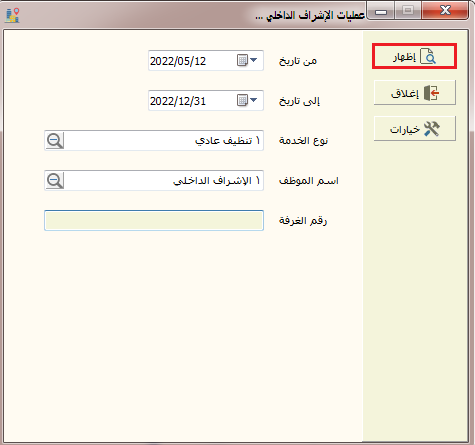
هناك عدد من الخيارات أعلى يمين النافذة تظهر من خلال عدد من الاختصارات بوضع مؤشر الماوس عليها يمكن معرفة وظيفة كل منها كالمعاينة والطباعة والتصدير إلى اكسل, والخيارات لتحديد الحقول التي تريد ظهورها في الاستعلام. وإن كنت تريد طباعة ملونة فاضغط على المربع الفارغ بجوارها حتى تظهر إشارة صح داخله, وخطوط طولية وخطوط عرضية بالتشييك عليها يظهر الجدول بخطوط أوضح. وما هو التصميم الذي تريده اختار من مجموعة الخيارات الموجودة بالضغط على السهم الصغير بجانب حقل التصميم الافتراضي. كما هناك أسفل هذا الشريط مجال التاريخ الخاص بالتقرير وعنوانه.
الجدول يتضمن التاريخ والتوقيت والغرفة ونوع الخدمة بالإضافة إلى موظف الخدمة وملاحظات.
وهناك عدد من الاختصارات أسفل يسار النافذة. تعريف نموذج.F7 معاينةF2 , طباعةF3, إعداداتF4, خياراتF5, اكسلF6, تحديثF8, خروج.ESC
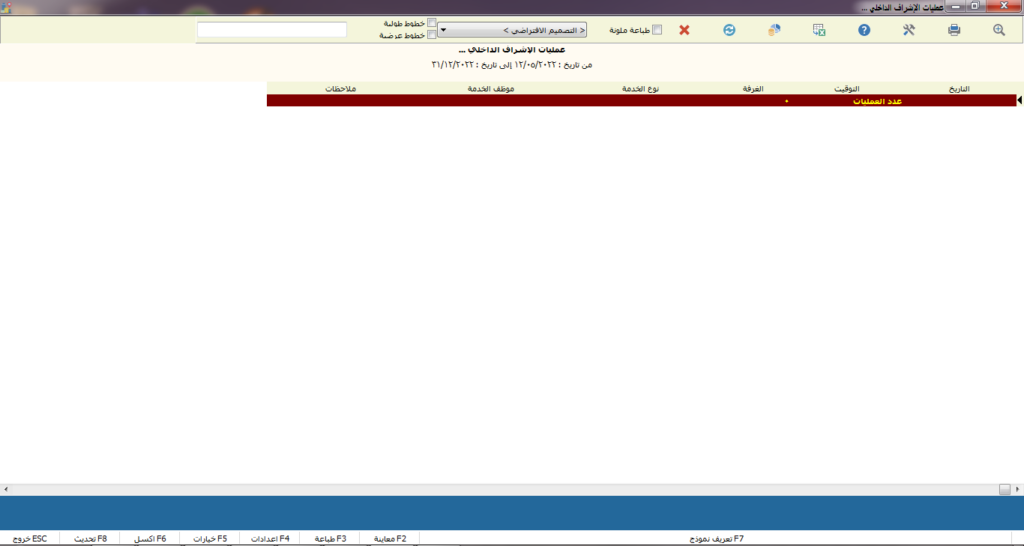
5. تقرير حالة الغرف:
الوصول إلى النافذة: قائمة الإشراف الداخلي >> تقرير حالة الغرف.
يمكنك تحديد رقم الدور ونوع الغرفة بالبحث عنهما باستخدام مربع البحث الموجود داخل كل حقل أو عن طريق كتابتهما بشكل يدوي.
حالة الغرف بأي حالة تريد التقرير هل كافة الغرف أو فارغة أو مشغولة, قم بالتشييك على الخيار الذي تريد.
تقرير الغرف قم أيضاً بالتشييك على الخيار المناسب, وهل تريد إظهار الجدول بالشكل التقليدي أو لا.
ثم إظهار حتى تحصل على التقرير المطلوب في النافذة الثانية, أو إغلاق لإغلاق النافذة, أما أمر خيارات فهو لتحديد الحقول التي تريد ظهورها في جدول التقرير.
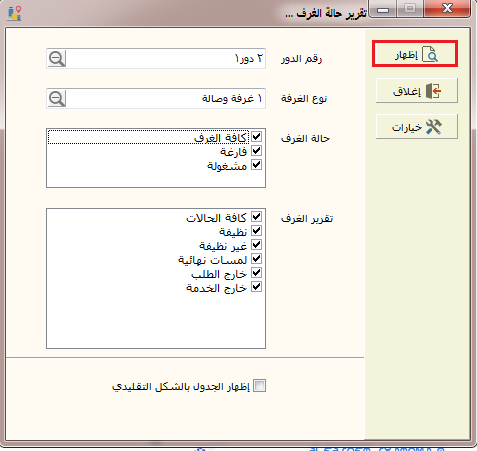
هناك عدد من الخيارات أعلى يمين النافذة تظهر من خلال عدد من الاختصارات بوضع مؤشر الماوس عليها يمكن معرفة وظيفة كل منها كالمعاينة والطباعة والتصدير إلى اكسل, والخيارات لتحديد الحقول التي تريد ظهورها في الاستعلام. وإن كنت تريد طباعة ملونة فاضغط على المربع الفارغ بجوارها حتى تظهر إشارة صح داخله, وخطوط طولية وخطوط عرضية بالتشييك عليها يظهر الجدول بخطوط أوضح. وما هو التصميم الذي تريده اختار من مجموعة الخيارات الموجودة بالضغط على السهم الصغير بجانب حقل التصميم الافتراضي. كما هناك أسفل هذا الشريط مجال التاريخ الخاص بالتقرير وعنوانه.
الجدول يتضمن رقم الدور ونوع الغرفة ورقم الغرفة وحالة الغرفة وتقرير الخدمة, وآخر عملية وموظف الخدمة والبيان وآخر تنظيف ومنذ.
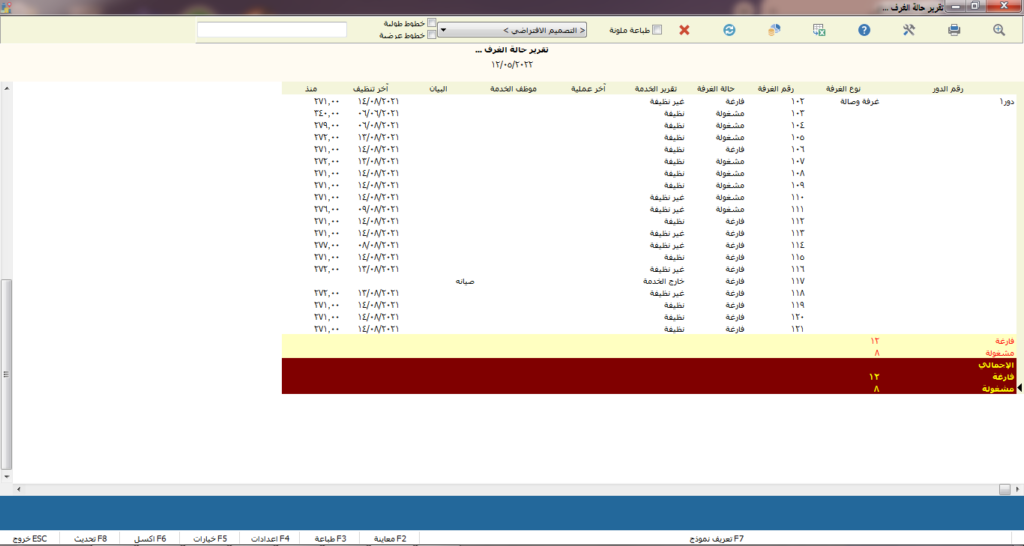
6. تقرير الإنتاجية:
الوصول إلى النافذة: قائمة الإشراف الداخلي >> تقرير الإنتاجية.
من خلال هذه القائمة تستطيع الحصول على تفاصيل خاصة بكل موظف من حيث ساعات الدوام وساعات الإنتاجية والأعمال التي قام بتنفيذها أثناء الدوام. حدد من تاريخ إلى تاريخ بكتابة التاريخ بشكل يدوي أو عن طريق استخدام السهم الصغير الموجود داخل كل حقل حتى يظهر التقويم وتختاري التاريخ الذي تريد.
ثم إظهار حتى تحصل على التقرير المطلوب في النافذة الثانية, أو إغلاق لإغلاق النافذة, أما أمر خيارات فهو لتحديد الحقول التي تريد ظهورها في جدول التقرير.
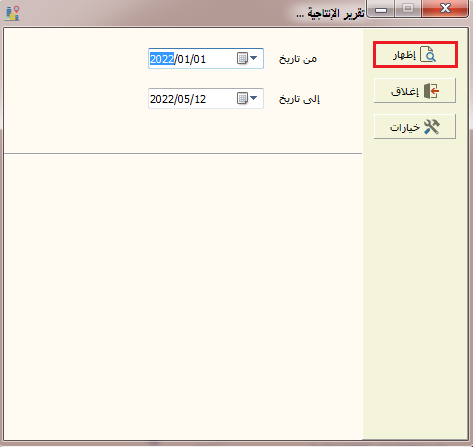
هناك عدد من الخيارات أعلى يمين النافذة تظهر من خلال عدد من الاختصارات بوضع مؤشر الماوس عليها يمكن معرفة وظيفة كل منها كالمعاينة والطباعة والتصدير إلى اكسل, والخيارات لتحديد الحقول التي تريد ظهورها في الاستعلام. وإن كنت تريد طباعة ملونة فاضغط على المربع الفارغ بجوارها حتى تظهر إشارة صح داخله, وخطوط طولية وخطوط عرضية بالتشييك عليها يظهر الجدول بخطوط أوضح. وما هو التصميم الذي تريده اختار من مجموعة الخيارات الموجودة بالضغط على السهم الصغير بجانب حقل التصميم الافتراضي. كما هناك أسفل هذا الشريط مجال التاريخ الخاص بالتقرير وعنوانه.
الجدول يتضمن رقم الموظف واسم الموظف والدوام اليومي وساعات الدوام, بالإضافة إلى عدد العمليات وساعات الإنتاج ونسبة الإنتاج.
وهناك عدد من الاختصارات أسفل يسار النافذة. تعريف نموذج.F7 معاينةF2 , طباعةF3, إعداداتF4, خياراتF5, اكسلF6, تحديثF8, خروج.ESC